首先通过控制面板卸载Office,若失败则使用微软官方SaRA工具深度清理,最后手动删除残留文件与注册表项以确保彻底移除。
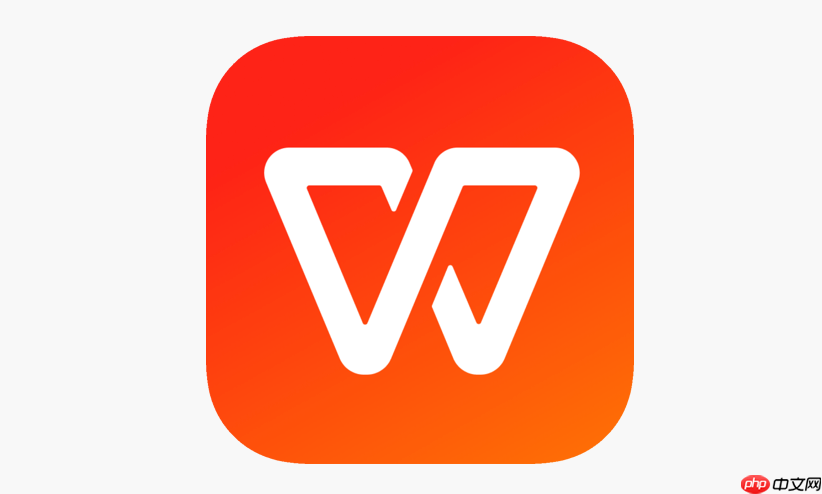
如果您在使用Office办公软件时遇到运行缓慢、功能异常或需要为新版本腾出空间的情况,可能需要将其从系统中彻底移除。以下是几种有效的卸载方法:
一、通过控制面板卸载Office
使用系统的“程序和功能”工具可以安全地删除已安装的Office套件,这是最常规且推荐的方式。
1、按下 Windows键 + R 打开运行窗口,输入 appwiz.cpl 后按回车。
2、在程序列表中找到 Microsoft Office 相关条目,点击该条目后选择“卸载”。
3、按照屏幕上的提示完成卸载向导操作,期间请勿关闭程序或重启电脑。
二、使用Microsoft官方卸载工具
当常规方式无法完全清除Office组件或卸载失败时,可借助微软提供的专用清理工具进行深度移除。
1、访问微软支持官网下载 Microsoft Support and Recovery Assistant(SaRA) 工具。
2、运行下载的工具,在搜索问题框中输入“无法卸载Office”并选择相关选项。
3、工具将自动检测已安装的Office版本,并提供一键卸载功能。
4、确认操作后,工具会逐步移除所有Office应用程序及相关服务。
三、手动删除残留文件与注册表项
在使用上述方法卸载后,部分配置文件或注册表信息可能仍保留在系统中,需手动清理以确保彻底移除。
1、打开文件资源管理器,依次进入以下路径并删除对应文件夹:C:\Program Files\Microsoft Office 和 C:\Program Files (x86)\Microsoft Office。
2、按 Windows键 + R 输入 regedit 打开注册表编辑器。
3、备份注册表后,导航至 HKEY_LOCAL_MACHINE\SOFTWARE\Microsoft\Office 及 HKEY_CURRENT_USER\SOFTWARE\Microsoft\Office。
4、右键删除这两个路径下的Office主键,注意操作前务必确认路径正确无误。































